Kesalahan Layar Biru Kematian – Layar Biru Kematian, atau disingkat BSOD, kembali dengan Windows 11, salah satunya dengan kode kios SYSTEM_SERVICE_EXCEPTION . Jika Anda mencari solusi untuk kesalahan ini sekarang, Anda telah mendarat di tempat yang tepat. Pada artikel ini, kami akan menunjukkan cara memperbaiki kesalahan langkah demi langkah.
Coba metode ini:
Di sini kami menawarkan kepada Anda 6 metode yang dapat Anda gunakan untuk melakukan ini SYSTEM_SERVICE_EXCEPTION kesalahan bisa menyingkirkan. Anda tidak perlu mencoba semuanya. Mulailah dengan metode pertama sampai Anda menemukan yang berhasil.
- Layar biru kematian
- pembaruan driver
- jendela 11
Solusi 1: Perbarui driver perangkat di PC Anda
Driver yang kedaluwarsa atau tidak kompatibel pada PC Anda selalu dapat menjadi kemungkinan penyebab kesalahan BSoD Pengecualian Layanan Sistem makhluk. Meskipun Pembaruan Windows mencoba untuk menjaga sistem dan driver Anda tetap up to date, beberapa driver perangkat cenderung tidak sesuai dengan versi yang direkomendasikan.
Dalam hal ini, Anda perlu memperbarui driver perangkat Anda dengan cara lain.
Secara manual - Anda dapat secara manual mengetahui driver yang salah di Device Manager, mengunduh versi driver terbaru secara online dan kemudian menginstalnya. Ini membutuhkan waktu dan keterampilan komputer yang cukup dari Anda.
Secara otomatis - Dengan Pengemudi Mudah Bisakah kau ikut denganku dua klik dengan mudah mengelola untuk memperbarui semua driver yang salah di PC Anda.
Pengemudi Mudah adalah alat yang secara otomatis akan mendeteksi, mengunduh, dan (jika Anda memiliki Versi PRO memiliki) dapat menginstal.
Anda akan menerima dengan Versi Pro oleh Driver Easy dukungan penuh juga satu Garansi Uang Kembali 30 Hari .
satu) Untuk mengunduh dan instal Driver Easy.
2) Lari Pengemudi Mudah matikan dan klik Memindai sekarang . Semua driver yang salah akan terdeteksi dalam satu menit.
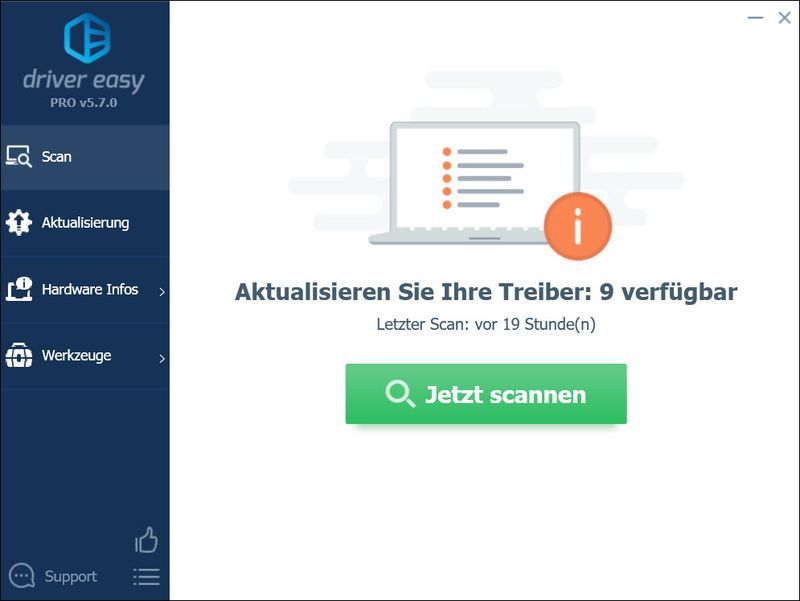
3) Cukup klik Segarkan semua untuk mengunduh dan menginstal versi yang benar dari semua driver yang salah di sistem Anda secara otomatis (Die Versi PRO diperlukan).
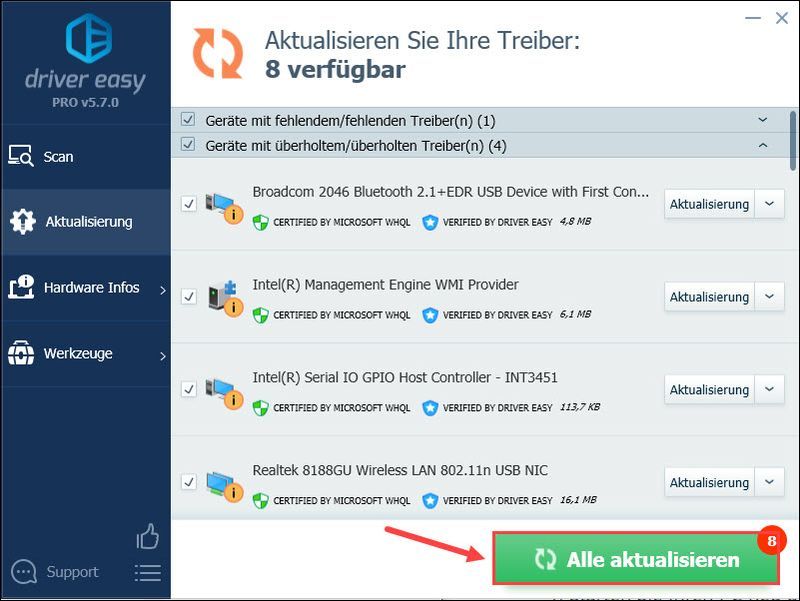 Driver Mudah Pro menawarkan dukungan teknis yang komprehensif. Jika Anda memerlukan bantuan, silakan hubungi tim dukungan Driver Easy kami di .
Driver Mudah Pro menawarkan dukungan teknis yang komprehensif. Jika Anda memerlukan bantuan, silakan hubungi tim dukungan Driver Easy kami di . 4) Nyalakan ulang PC Anda dan lihat apakah layar biru dengan kode beku SYSTEM_SERVICE_EXCEPTION tidak lagi muncul.
Solusi 2: Periksa hard drive Anda dan perbaiki kerusakan hard drive
Jika metode di atas masih tidak berhasil, Anda dapat mencoba menghubungkan hard disk Anda dengan built-in Pemeriksa Hard Drive untuk memeriksa dan memperbaiki kerusakan hard drive.
1) Klik dengan hak tombol mouse pada Tombol Mulai dan pilih Terminal Windows (Administrator) keluar.
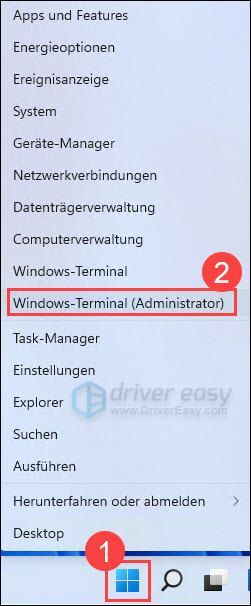
4) Masuk pada prompt perintah chkdsk /f /r dan kemudian tekan pada keyboard Anda Masukkan kunci .
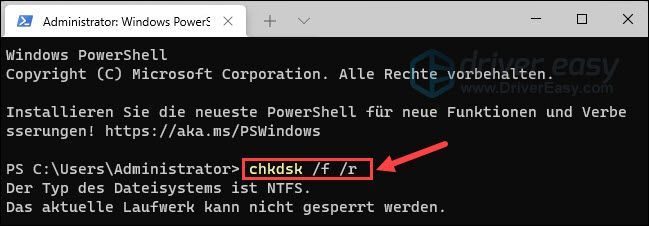
5) Masuk J dan kemudian tekan pada keyboard Anda Masukkan kunci .
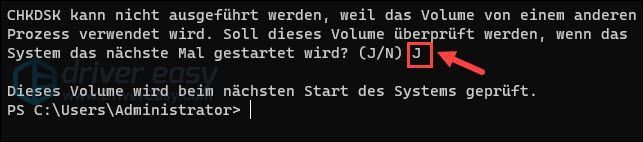
6) Nyalakan kembali PC Anda dan biarkan pemindaian berjalan. (Pemindaian mungkin memakan waktu 10 hingga 20 menit.)
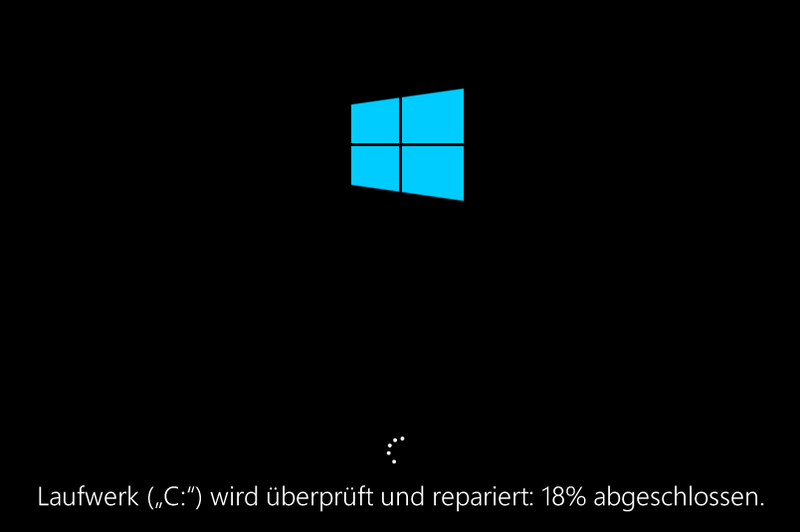
7) Periksa apakah layar biru dengan kesalahan SYSTEM_SERVICE_EXCEPTION tidak lagi muncul.
Solusi 3: Nonaktifkan layanan pembaruan Google
Beberapa pengguna telah melaporkan bahwa layanan pembaruan Google adalah penyebab kesalahan.
1) Pada keyboard Anda, tekan secara bersamaan Windows Taste + R . Ketik di dialog Jalankan msconfig satu dan tekan tombol Masukkan kunci .
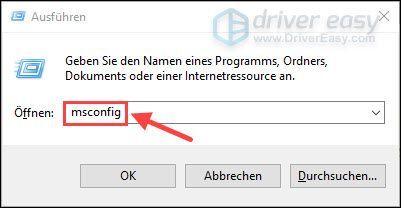
2) Di tab jasa , Jernih Centang kotak Layanan Pembaruan Google. klik Mengambil alih dan kemudian naik Oke .
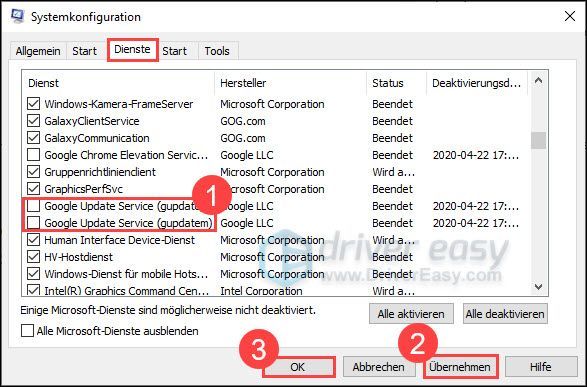
3) Periksa apakah masalah Anda masih ada.
Solusi 4: Pindai dan perbaiki file sistem
Jika file sistem pada PC Anda rusak, kesalahan layar biru juga akan muncul. Anda dapat menggunakan Pemeriksa File Sistem untuk menemukan dan memperbaiki file sistem Windows yang rusak. Anda memiliki 2 opsi untuk ini.
Gunakan alat perbaikan Windows dan periksa area yang berbeda di komputer Anda untuk menentukan penyebab kesalahan dan perbaiki. Alat ini menangani masalah yang terkait dengan kesalahan sistem, file sistem kritis, dan menemukan solusi yang tepat untuk Anda.
Gunakan Pemeriksa File Sistem (SFC.exe) bawaan untuk memecahkan masalah file sistem yang hilang atau rusak. Namun, program ini tidak menangani file DLL yang rusak, kunci registri Windows, dll.
Pilihan 1 – Otomatis (Disarankan)
gambar ulang adalah perangkat lunak perbaikan profesional untuk Windows. Ini dapat memindai sistem Anda secara mendalam untuk mendeteksi file dan komponen Windows yang rusak dan hilang dan kemudian melakukan perbaikan. Ini juga meningkatkan kinerja, memperbaiki kerusakan sistem, dan meningkatkan stabilitas PC secara keseluruhan.
Perlu juga disebutkan bahwa Anda secara bersamaan pemindaian spyware dan virus gratis miliki jika Anda menggunakan Reimage di PC Anda.
satu) Untuk mengunduh dan instal Reimage.
Memimpin gambar ulang matikan dan klik Dan .
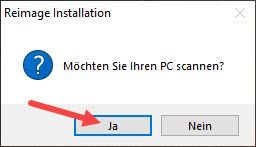
2) Pemindaian berjalan secara otomatis dan membutuhkan waktu beberapa menit. Tunggu hingga proses analisis selesai.
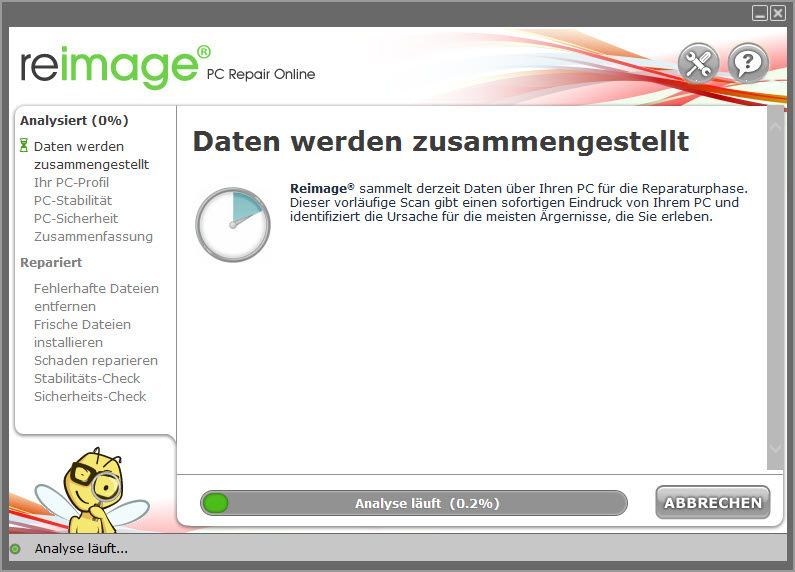
3) Setelah pemindaian gratis, laporan akan dibuat di sistem Anda, yang akan memberi tahu Anda status sistem Anda dan masalah apa yang dialami sistem Anda.
Agar sistem Anda diperbaiki secara otomatis, klik MULAI PERBAIKAN .
(Ini membutuhkan versi lengkap Reimage, yang juga mencakup dukungan teknis gratis dan a Garansi uang kembali 60 hari mengandung.)
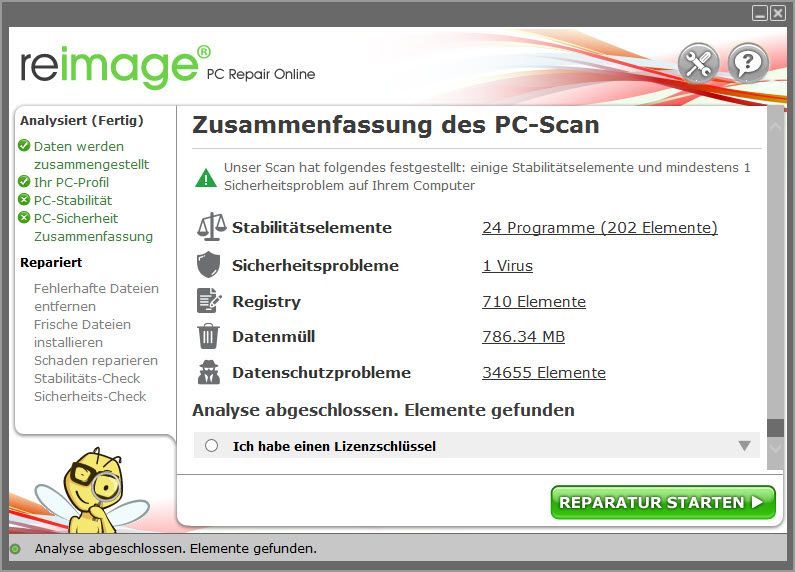 Reimage menawarkan dukungan teknis 24/7. Jika Anda memerlukan bantuan menggunakan Reimage, klik tanda tanya di pojok kanan atas software atau hubungi tim melalui:
Reimage menawarkan dukungan teknis 24/7. Jika Anda memerlukan bantuan menggunakan Reimage, klik tanda tanya di pojok kanan atas software atau hubungi tim melalui: Mengobrol: https://tinyurl.com/y7udnog2
Telepon: 1-408-877-0051
Surel: support@reimageplus.com / teruskan kesupport@reimageplus.com
Opsi 2 - Manual
1) Pada keyboard Anda, tekan tombol secara bersamaan Windows Taste + R untuk membuka dialog Jalankan.
2) Masuk cmd dan tekan tombol pada keyboard Anda secara bersamaan Ctrl + Shift + Enter untuk menjalankan Command Prompt sebagai administrator.
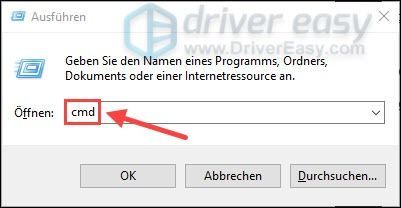
3) Ketik command prompt DISM.exe /Online /Cleanup-image /Restorehealth satu dan tekan tombol Masukkan kunci .
|_+_|4) Masuk sfc /scannow satu dan tekan tombol Masukkan kunci untuk memindai dan memperbaiki file sistem Anda.
|_+_|6) Tunggu beberapa saat hingga proses selesai.
Jika masalah yang terdeteksi dengan file sistem Anda tidak dapat diperbaiki oleh Pemeriksa Berkas Sistem, silakan lihat petunjuk yang ditampilkan posting ini dari Microsoft .Solusi 5: Nonaktifkan perangkat lunak anti-virus pihak ketiga
Perangkat lunak antivirus selain Windows Defender di PC Anda juga dapat menyebabkan kesalahan layar biru Pengecualian Layanan Sistem kematian.
Apakah Anda memiliki perangkat lunak antivirus pihak ketiga seperti McAfee, BitDefender atau lainnya di PC Anda, menonaktifkan mereka terlebih dahulu Jika masalah layar biru diselesaikan setelah menonaktifkannya, hubungi layanan pelanggan perangkat lunak antivirus ini untuk bantuan lebih lanjut.
Pastikan Windows Defender selalu berfungsi di PC Anda. Beresiko jika Anda menonaktifkan perangkat lunak antivirus secara langsung tanpa mengaktifkan Windows Defender.Solusi 6: Lakukan pemulihan sistem
Tentang sistem Windows Anda
Pemulihan sistem benar-benar merupakan penyelamatan untuk kesalahan ini karena kesalahan SYSTEM_SERVICE_EXCEPTION sering terjadi setelah penginstalan driver atau pembaruan Windows. Jadi Anda dapat mengembalikan Windows 10/11 ke titik sebelumnya ketika semuanya baik-baik saja tanpa kehilangan data.
Sebelum pemulihan sistem, pastikan dulu sudah titik pemulihan di komputer Anda di sana. Juga, sangat disarankan agar Anda memilikinya salinan cadangan file penting Anda untuk melindungi dari kehilangan data yang tidak disengaja.1) Klik di kiri bawah desktop Awal dan kemudian naik Mati .
tahan tombol Shift tekan dan pilih Mulai lagi keluar.
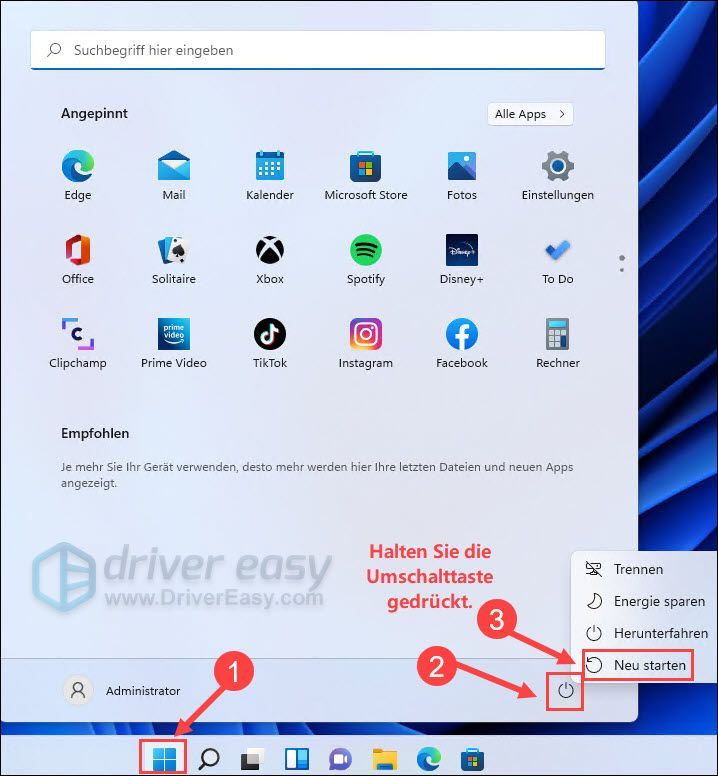
2) Klik pada layar yang muncul penyelesaian masalah .
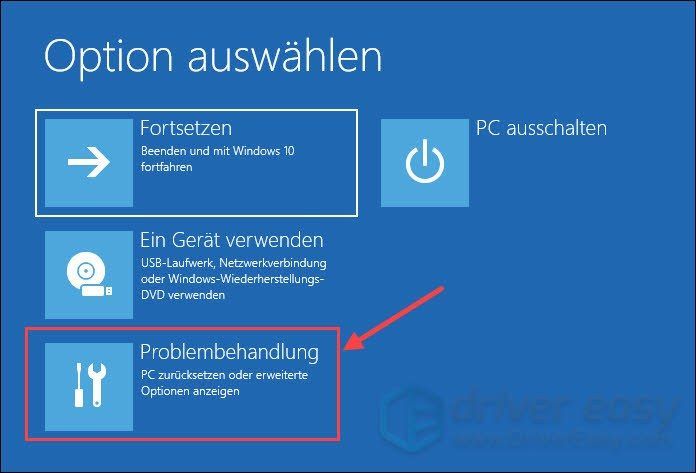
3) Klik Opsi yang diperluas .
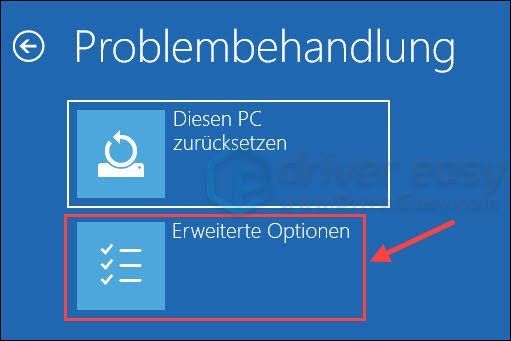
4) Pilih Pemulihan Sistem keluar.
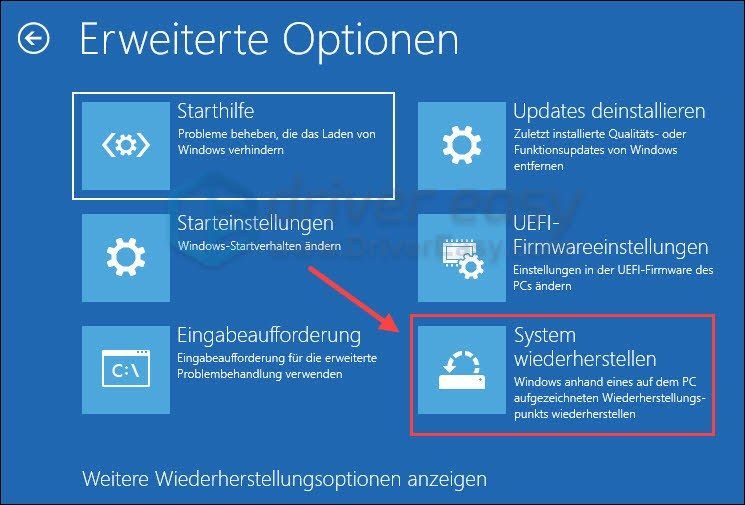
5) Pilih milikmu Akun off untuk melanjutkan.
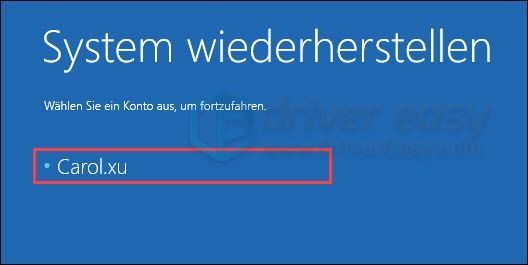
6) Masukkan Anda kata sandi untuk akun Anda jika Anda memilikinya. klik Melanjutkan .
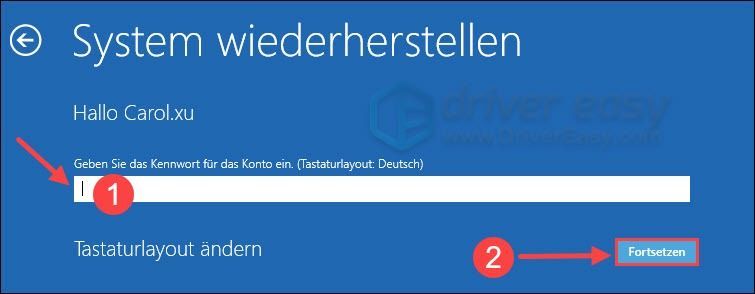
5) Baca instruksi dalam dialog baru. Pilih salah satu Pemulihan yang disarankan , jika Anda ingin membatalkan perubahan yang ditentukan, atau Pilih titik pemulihan yang berbeda keluar.
klik Melanjutkan .
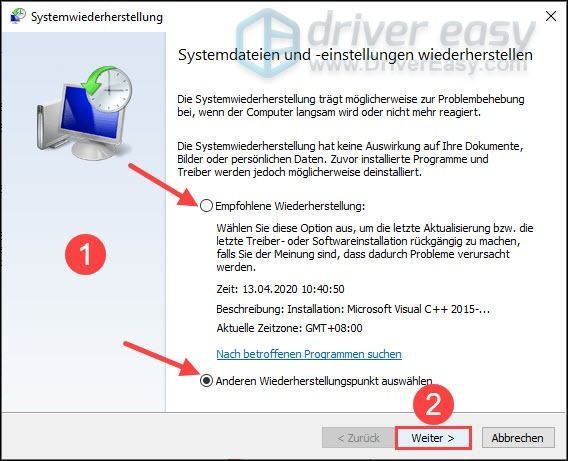 Jika tidak ada titik pemulihan yang direkomendasikan dalam dialog ini, cukup klik Melanjutkan .
Jika tidak ada titik pemulihan yang direkomendasikan dalam dialog ini, cukup klik Melanjutkan . 6) Jika Anda Pilih titik pemulihan yang berbeda pilih, centang Lihat lebih banyak titik pemulihan dan pilih titik pemulihan di mana kesalahan SYSTEM_SERVICE_EXCEPTION tidak terjadi.
klik Melanjutkan .
Jika tidak, lompat ke langkah 7) .
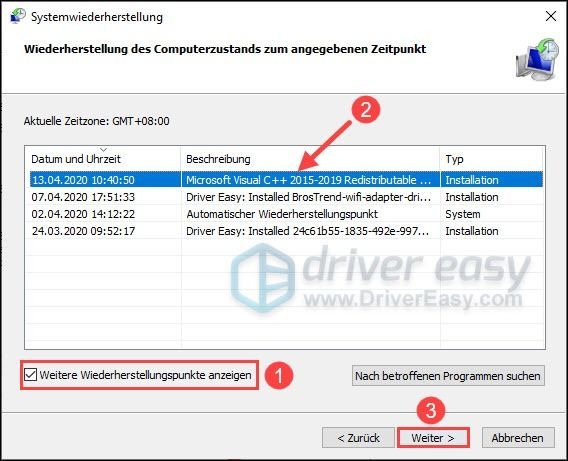
7) Klik Menyelesaikan .
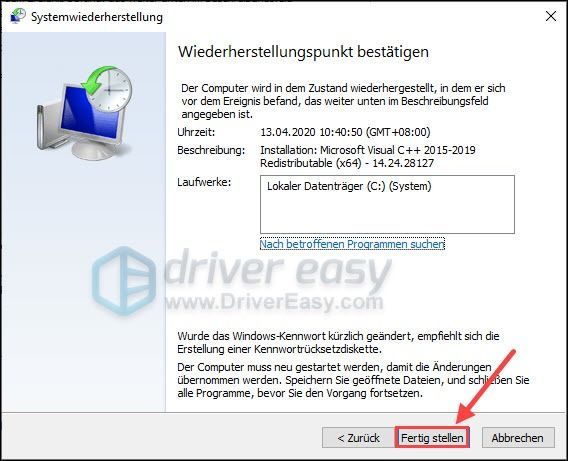
8) Klik Dan untuk memulai Pemulihan Sistem.
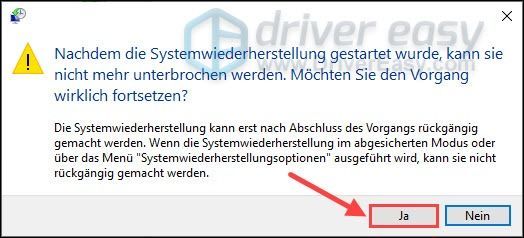
9) Setelah proses, PC Anda akan restart secara otomatis. Periksa apakah kesalahan layar biru SYSTEM_SERVICE_EXCEPTION hilang.
* Seperti yang telah disebutkan, sebelum Anda mereset atau menginstal ulang sistem Windows Anda, Anda harus membuat cadangan file penting Anda untuk melindungi dari kehilangan data yang tidak disengaja. Dengan gambar ulang backup yang membosankan tetap terhindar.
Reimage adalah perangkat lunak perbaikan profesional untuk Windows dan dapat memulihkan Windows persis seperti saat baru saja diinstal tanpa mempengaruhi program pihak ketiga.
Punya kesalahan sekarang SYSTEM_SERVICE_EXCEPTION berhasil dihilangkan? Silakan tinggalkan komentar atau saran peringkat di bawah ini.

![[Memperbaiki] Kesalahan Layar Biru Kematian nvpcf.sys](https://letmeknow.ch/img/knowledge-base/27/fixed-nvpcf-sys-blue-screen-of-death-error-1.png)

![[ASK] Left 4 Dead 2 Crashing](https://letmeknow.ch/img/program-issues/01/left-4-dead-2-crashing.png)
![[ASK] Modern Warfare Tidak Diluncurkan](https://letmeknow.ch/img/program-issues/48/modern-warfare-not-launching.jpg)

![Ctrl + C (Ctrl + V) Tidak Bekerja di Windows 10/11/7 [Terpecahkan]](https://letmeknow.ch/img/other/96/strg-c-funktioniert-nicht-unter-windows-10-11-7.jpg)